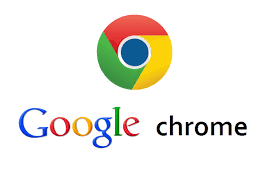
दिल्ली : गूगल क्रोम ब्राउजर उपयोग में आसान और काफी अडवांस है। वहीं इसमें कई ऐसे छुपे हुए ट्रिक्स हैं जिनकी मदद से आप ब्राउजर के अहसास को और भी बेहतर कर सकते हैं। आगे क्रोम ब्राउजर के ऐसे ही 10 टिप्स की जानकारी दी गई है। युसी ब्राउजर खुलती तो है जल्दी मगर बिना किसी लिंक को जाँच किये खोले देती है रोज हैक होती है मोबाइल और कंप्यूटर|

पिछले साल अगस्त में साइट प्वाइंट द्वारा एक सर्वे प्रकाशित किया गाया था। इस सर्वे के मुताबिक विश्व भर में कुल इंटरनेट उपभोक्तों में 51 फीसदी से ज्यादा लोग क्रोम ब्राउजर का उपयोग कर रहे हैं। यह आंकड़ा डेस्कटॉप के आधार पर था। वहीं इसी कड़ी में मोबाइल सर्वे भी प्रकाशित किया गया था। यहां भी क्रोम उपभोक्ताओं की संख्या ही सबसे ज्यादा थी। सर्वे के मुताबिक लगभग 34 फीसदी लोग मोबाइल पर क्रोम ब्राउजर का उपयोग कर रहे हैंं
गूगल क्रोम ब्राउजर को सबसे ज्यादा उपयोग करने का कारण है कि यह ब्राउजर एंडरॉयड फोन में बाईडिफॉल्ड उपलब्ध होता है। वहीं दूसरा कारण है कि यह उपयोग में आसान भी है, काफी अडवांस है और अन्य ब्राउजर की अपेक्षा थोड़ा तेज भी है। पंरतु इस ब्राउजर को और भी स्मार्ट बनाया जा सकता है। इसमें कई ऐसे छुपे हुए ट्रिक्स हैं जिनकी मदद से आप ब्राउजर के अहसास को और भी बेहतर कर सकते हैं। आगे क्रोम ब्राउजर के ऐसे ही 10 टिप्स की जानकारी दी गई है।
1. आॅफ लाइन पेज सेव
क्रोम ब्राउजर की यह बेहद ही खास सेवा है। इसमें बिना इंटरनेट भी आॅफलाइन में सेव पेज को पढ़ सकते हैं। हालांकि क्रोम ब्राउजर में यह सेवा आॅफलाइन नाम से नहीं है बल्कि आपको थोड़ी सी जुगत लगानी होगी। आपको आॅनलाइन में पेज को ओपेन कर उसे पीडीएफ में सेव करना होगा। इसके लिए सबसे पहले मेन्यू में जाएं। वहां प्रिंट का विकल्प दिखाई देगा, उसे क्लिक करें। प्रिंट कमांड देते ही पीडीएफ का विकल्प आएगा और आप उसे सेव कर दें। इसे आप इंटरनल मैमोरी या माइक्रोएसडी कार्ड में सेव कर सकते हैं। पीडीएफ फाइल को आप जूम कर के पढ़ सकते हैं, उसे शेयर कर सकते हैं।
2. डाटा सेवर
क्रोम ब्राउजर में डाटा बचाने के लिए आप डाटा सेवर को आॅन कर सकते हैं। एंडरॉयड स्मार्टफोन के गूगल क्रोम ब्राउजर में डाटा सेवर फीचर को आॅन करने के लिए गूगल क्रोम ब्राउजर को ओपेन करें और दाईं ओर उपर दिए गए मेन्यू बटन ;तीन डॉटद्ध को क्लिक करें। सबसे नीचे में आपको सेटिंग का बटन दिखाई देगा उसे क्लिक करें। इसी में सबसे नीचे डाटा सेवर का विकल्प दिखाई देगा उसे ओपेन करें। इस सेक्शन में उपर में डाटा सेवर को आॅन-आॅफ करने का विकल्प मिलेगा उसे आॅन कर दें। इससे आप ढेर सारा डाटा बचा सकते हैं।
3. मर्ज टैब्स एंड एप्स
क्रोम ब्राउजर का यह फीचर भी बड़े काम का है। जब आप क्रोम ब्राउजर में एक साथ कई टैब को ओपेन करते हैं तो सभी टैब एप्लिकेशन के साथ मर्ज हो जाते हैं। ऐसे में आपको ढूढ़ने में मुश्किल होती है। इसलिए आप मर्ज टैब को आॅफ कर सकते हैं। इससे क्रोम एप मैनेजर में क्रोम एक ही एप दिखाई देगा लेकिन ब्राउजर में जाकर दाईं ओर टैब नंबर पर आप क्लिक करेंगे तो सभी टैबल कार्ड स्टाइल में सामने होंगे। इससे उपयोग में काफी आसानी होती है। मर्ज आॅफ का विकल्प क्रोम ब्राउजर की सेटिंग में होता है।
4. आॅफलाइन गेम
फोन में जब इंटरनेट चल रहा होता है तो अप कई कार्य कर रहे होते हैं लेकिन जैसे ही इंटरनेट बंद आपका काम ठप। क्रोम ब्राउजर में ऐसा नहीं है। इंटरनेट बंद तो गेम शुरू। क्रोम ब्राउजर में आॅफलाइन जाते ही ब्राउजर में एक छोटा सा गेम शुरू हो जाता है। एक डायनासोर दौड़ता रहता है और उसे आपको कांटों से बचाना है। गेम हल्का और बेहतर है। वहीं खाली समय में डाटा आॅफ कर आप इस गेम को खेल सकते हैंं
5. प्राइवेट ब्राउजिंग
आप किसी दूसरे का फोन या डेस्कटॉप यूज कर रहे हैं तो डाटा चोरी होने का खतरा हमेशा बना होता है। ऐसे में आप प्राइवेट ब्राउजिंग का सहारा ले सकते हैं। गूगल के क्रोम ब्राउजर में यह फीचर है। इससे कोई भी आपका सर्च हिस्ट्री और डाउनलोड इत्यादि नहीं जान सकेगा। क्रोम में यह इनकाॅगनिटो मोड नाम से दिया गया है। क्रोम में प्राइवेट ब्राउजिंग के लिए मेन्यू में जाएं और नीचे दूसरा विकल्प ही इनकाॅगनिटो मोड का मिलेगा।
6. लोकेशन आॅफ
ब्राउजिंग के दौरान कई वेबसाइट आपका लोकेशन ट्रैक करते हैं ऐसे में यदि आप नहीं चाहते की कोई आपका लोकेशन ट्रैक करे तो क्रोम ब्राउजर में लोकेशन को आॅफ कर सकते हैं। लोकेशन सेवा आॅफ करने के लिए आपको सबसे पहले क्रोम ब्राउजर के मेन्यू में जाना है और वहां से सेटिंग का चुनाव करें। सेटिंग में साइट इसेटिंग का विकल्प मिलेगा उसे क्लिक करें और यहां से लोकेशन को ब्लॉक किया जा सकता है।
7. फोर्स जूम
इसे आप पिंच टू जूम नाम से भी जानते हैं। मोबाइल फोन पर कई वेबसाइट में यह फीचर इनेबल होता है और आप पिंच टू जूम कर देख सकते हैं। परंतु यदि किसी वेबसाइट में आप इस सेवा का उपयोग नहीं कर पा रहे हैं तो इसे क्रोम ब्राउजर से इनेबल कर सकते हैं। इसके लिए आपको ब्राउजर की सेटिंग में जाना है और वहां से एक्सेसिबिलिटी का चुनाव करें। इसमें फोर्स जूम का विकल्प मिलेगा उसे आॅन कर दें।
8. एड टू होम स्क्रीन
यदि कोई आपका फैवरेट साइट है और बार-बार उसका उपयोग करते हैं तो आप होम स्कीन पर उसका शॉर्टकट भी बना सकते हैं। क्रोम ब्राउजर में किसी साइट को होम स्क्रीन पर शॉर्टकट बनाने के लिए मेन्यू में जाएं। इसी में नीचे एड टू होम स्क्रीन का विकल्प दिखाई देगा उसे क्लिक कर दें।
9. डू नॉट ट्रैक
जैसा कि मालूम है ब्राउजर आपके ब्राउजिंग अनुभव को बेहतर बनाने के लिए आपके ब्राउजिंग डाटा को पाप्त करते हैं। पंरतु यदि आप नहीं चाहते की कोई आपकी ब्राउजिंग हिस्ट्री जाने तो आप क्रोम ब्राउजर में डू नॉट ट्रैक का उपयोग कर सकते हैं। डू नॉट ट्रैक का उपयोग करने के लिए सबसे पहले आपको ब्राउजर की सेटिंग में जाना है और वहां से प्राइवेसी का चुनाव करें। इसमें डू नॉट ट्रैक का विकल्प मिजेगा उसे आॅन कर दें।
10. डायरेक्ट सर्च
क्या आपको मोलूम है कि आप क्रोम पर पेज सेर्फ करते हुए भी गूगल सर्च कर सकते हैं। इसके लिए अलग से टैब खोलने की आवश्यकता नहीं है। आप किसी पेज पर हैं और जिस शब्द को सर्च करना है उस पर कुछ देर टच करके रखें। इसके साथ ही नीचे गूगल लोगो के साथ वह शब्द आ जाएगा। गूगल लोगो पर टच करते ही उसी पेज पर रहते सर्च कर सकते हैं। आधे में नीचे यह सर्च आ जाता है। क्रोम ब्राउजर का यह फीचर सर्च को आसान बना देता है












